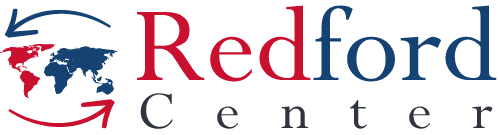Si aprirà in automatico l’applicazione appena scaricata.
Verrà richiesto di inserire il proprio nome. (Al primo accesso sarà richiesto di accettare i termini di servizio della piattaforma Zoom).
L’applicazione richiederà il permesso all’utilizzo del microfono, è fondamentale concederlo per poter partecipare alla conversation.
A questo punto dovresti vedere questo avviso:
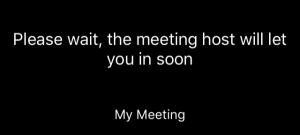 Se non hai aperto il link di invio direttamente sul dispositivo che vuoi usare, ad esempio se vuoi partecipare tramite smartphone o tablet ma hai aperto l’email di conferma sul tuo computer, è necessario annotarsi le voci “Meeting ID” e “Password” che trovi nella mail.
Se non hai aperto il link di invio direttamente sul dispositivo che vuoi usare, ad esempio se vuoi partecipare tramite smartphone o tablet ma hai aperto l’email di conferma sul tuo computer, è necessario annotarsi le voci “Meeting ID” e “Password” che trovi nella mail.Apri Zoom, andare su “Join a Meeting” e inserisci il “Meeting ID“. Se corretto, ti verrà richiesta la password. 3) Una volta che l’insegnante avrà accettato la tua richiesta di partecipazione, ti ritroverai all’interno della conversation. Al tuo primo accesso in Zoom dovrai attivare manualmente il microfono (ed eventualmente la webcam).
Tocca lo schermo, apparirà il menù in basso.
Clicca su Join Audio (1) e poi su “Call via Device Audio” (2).
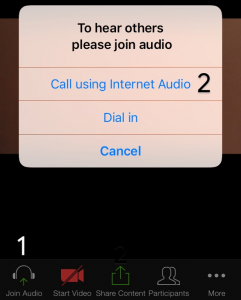 Se risulti ancora mutato accertati che l’icona del microfono si presenti come nell’immagine sottostante. Se così non fosse ti basterà toccarla per attivare il microfono (3).
Se risulti ancora mutato accertati che l’icona del microfono si presenti come nell’immagine sottostante. Se così non fosse ti basterà toccarla per attivare il microfono (3). 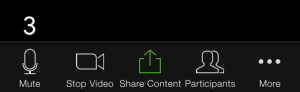 (Facoltativo) Per attivare la webcam, fai tap sulla voce “Start Video“.
(Facoltativo) Per attivare la webcam, fai tap sulla voce “Start Video“. Verrà richiesta un’autorizzazione come per il microfono.